رفع کندی وای فای در اندروید
آیا بارگذاری صفحات وب شما در دستگاه شما بیش از حد طول می کشد؟ آیا به دنبال راهنمایی های سریع برای رفع مشکل کند اتصال وای فای خود در اندروید هستید؟
همه ما ناراحتی اتصالات کند وای فای را در دستگاه خود تجربه کرده ایم. اگر همیشه از اینترنت استفاده می کنید، مخصوصاً برای کار، می تواند دردسرساز باشد.
اجازه دهید صادقانه باشد:
هیچ کس نمی خواهد اتصال وای فای او کند باشد. اینترنت در حال حاضر بخشی از زندگی ما است و ما از آن برای راحتی، تحصیل، کار و اوقات فراغت خود استفاده می کنیم.
شما می توانید از طریق دستگاه تلفن همراه خود به شگفتی های اینترنت دسترسی داشته باشید. زمانی که اتصال وای فای شما در هنگام استفاده از اندروید کند باشد، بسیار بد خواهد بود.
اکنون:
هنگامی که سرعت اینترنت شما در هنگام مرور پایین است، خطا همیشه متوجه ارائه دهنده خدمات اینترنت شما نیست. گاهی اوقات، مشکل مربوط به اندروید، روتر یا عوامل خارجی است.
عوامل زیادی وجود دارد که ممکن است بر اتصال Wi-Fi شما تأثیر بگذارد. سرعت پایین اینترنت شما ممکن است به دلیل تداخل، برنامههای پسزمینه، کانالهای شلوغ و آدرسهای IP یکسان باشد.
همه چیز برای تعمیر اتصال کند شما در دستگاه شما در اینترنت است. می توانید هر کدام را جستجو و جستجو کنید، اما انجام این کار به زمان و انرژی نیاز دارد.
نگران نباش!
برای کمک به شما، در اینجا راهنمای نحوه رفع کندی وای فای در اندروید است. این نکات به شما کمک می کند تا اتصالات کند وای فای خود را در Android تا زمانی که به دلیل ارائه دهنده خدمات اینترنت شما نباشد برطرف کنید.
رفع کندی وای فای در اندروید
داشتن وای فای آهسته در دستگاه اندرویدی شما می تواند یک مشکل واقعی باشد. در اینجا چند نکته برای حل مشکلات اتصال کند شما وجود دارد.
امیدواریم نکاتی که در زیر ذکر کردیم بتواند وای فای کند شما را در دستگاه اندرویدی شما حل کند.
بدون هیچ مقدمه ای، بیایید دست به کار شویم.
مرحله 1: فراموش کردن شبکه و راه اندازی مجدد روتر
اگرچه این همیشه کار نمی کند، می توانید سعی کنید شبکه را فراموش کرده و دوباره وصل شوید. برای دستیابی به حداکثر سرعت، میتوانید روتر خود را مجدداً راهاندازی کنید تا سرعت وایفای بیشتری داشته باشید.
اطمینان حاصل کنید که رمز عبور و اعتبار وای فای خود را به خاطر بسپارید. برای فراموش کردن و اتصال مجدد دستگاه خود به شبکه، این مراحل را دنبال کنید:
- به تنظیمات بروید.
- به Wi-Fi بروید.
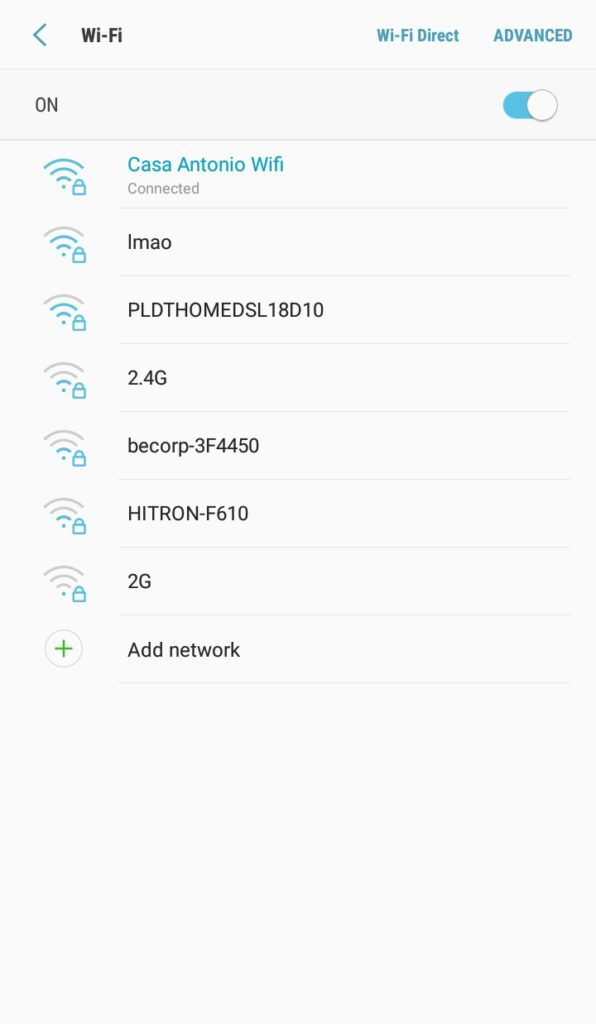
- روی اتصال خود ضربه بزنید و نگه دارید و فراموش کردن شبکه را انتخاب کنید.
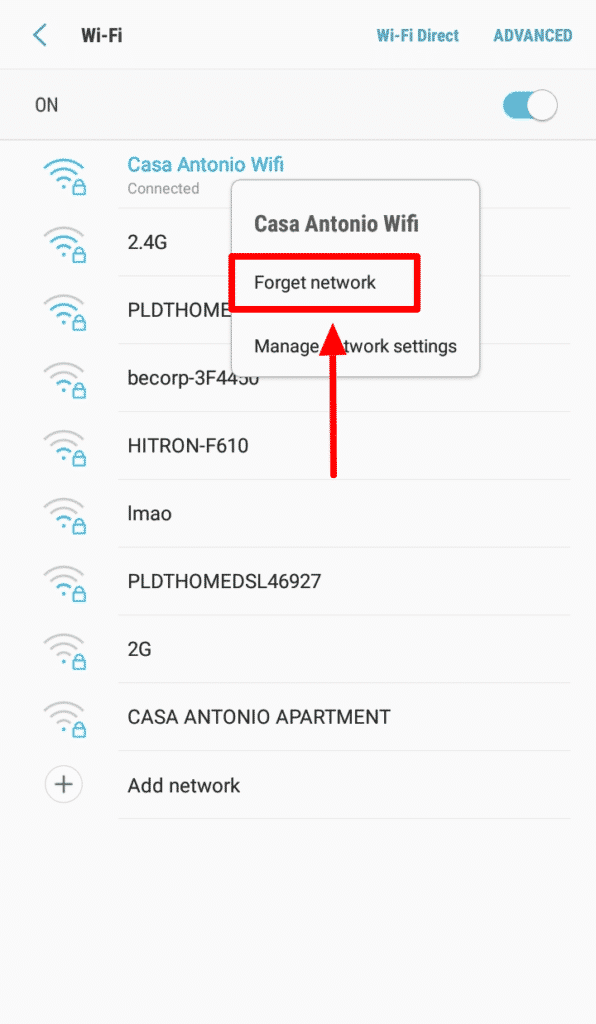
- گوشی خود را خاموش کنید و روتر خود را مجددا راه اندازی کنید.
- پس از راه اندازی مجدد روتر، گوشی خود را روشن کرده و به وای فای متصل شوید. برای اتصال مجدد، اعتبار وای فای خود را وارد کنید.
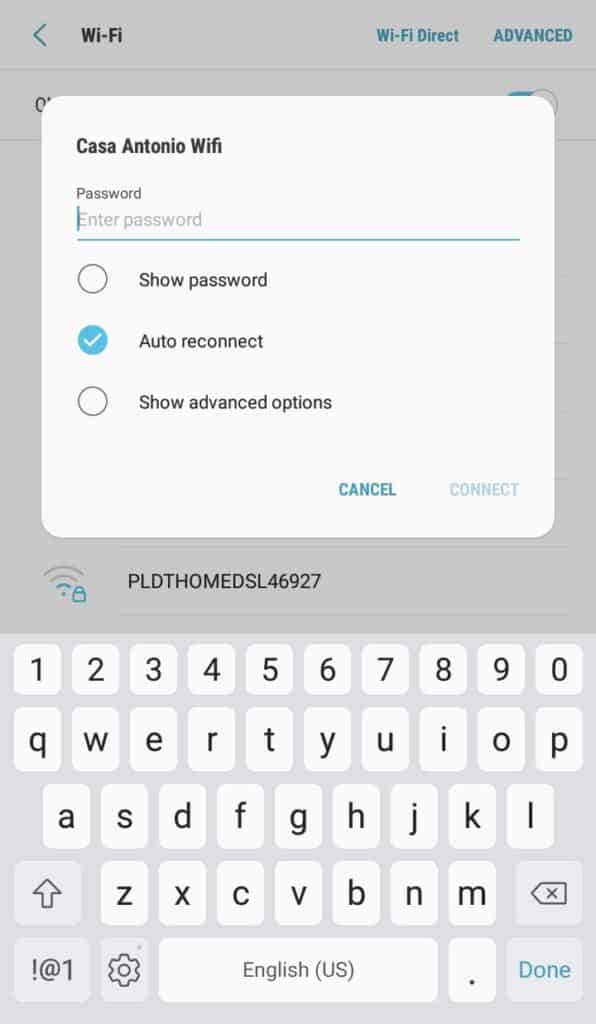
هنگام راه اندازی مجدد روتر، مطمئن شوید که آن را حداقل یک دقیقه از برق جدا کنید. پس از وصل کردن مجدد آن، لطفاً چند دقیقه صبر کنید تا قبل از اتصال دستگاه خود، به طور کامل بوت شود.
مرحله 2: وای فای خود را ایمن کنید
سرعت وایفای زمانی که دستگاههای زیادی به آن متصل هستند میتواند کاهش یابد. وای فای خود را ایمن کنید تا از دسترسی غیرمجاز افراد دیگر جلوگیری کنید.
- از طریق مرورگر خود به تنظیمات روتر خود بروید.
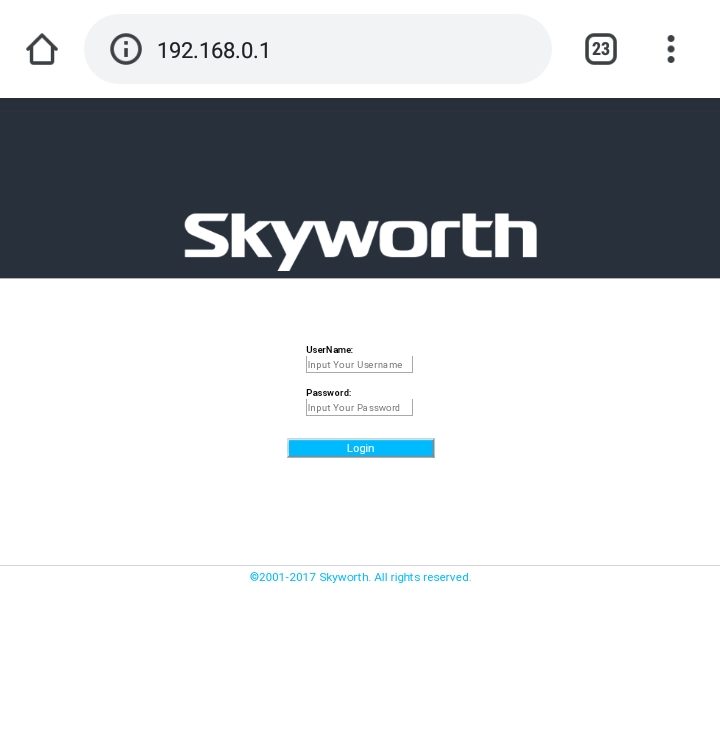
- اعتبار خود را وارد کرده و وارد شوید.
- به Wireless بروید و رمز عبور خود را تغییر دهید.
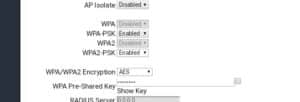
- مطمئن شوید که رمز عبور را به درستی به خاطر می آورید.
- روی Apply ضربه بزنید.
در حالی که در تنظیمات روتر اینجا هستید، بهتر است بررسی کنید که آیا رمزگذاری WPA2 شما AES است یا خیر. مطمئن شوید که آن را به AES تغییر دهید زیرا TKIP کمی قدیمی است، ایمن نیست و فقط برای دستگاه های قدیمی که نمی توانند به Wi-Fi متصل شوند مفید است.
مرحله 3: مرورگرها را مرتباً تمیز کنید
گاهی اوقات، ناخواسته بیش از حد مرورگر می تواند سرعت اینترنت شما را کاهش دهد. همیشه سعی کنید تاریخچه مرور، حافظه پنهان و کوکی ها را مرتباً پاک کنید.
همچنین، سعی کنید از مرورگرهای وب سریعتر مانند Google Chrome، Opera و Mozilla استفاده کنید. این برنامه ها همیشه به روز می شوند تا بهترین تجربه را در وب گردی به شما ارائه دهند.
برای پاک کردن ناخواسته مرورگر از Google Chrome، این مراحل را دنبال کنید:
- Google Chrome را باز کنید.
- روی سه نقطه در گوشه سمت راست بالای صفحه ضربه بزنید.
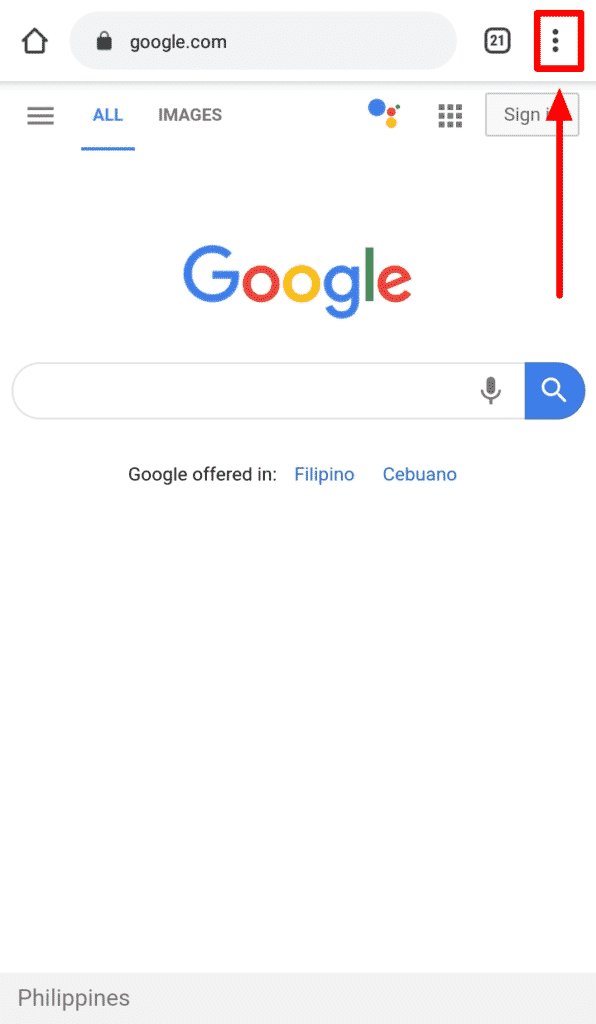
- History را انتخاب کنید، سپس به دنبال Clear browsing data بگردید.
- بین گزینه های پایه و پیشرفته یکی را انتخاب کنید.
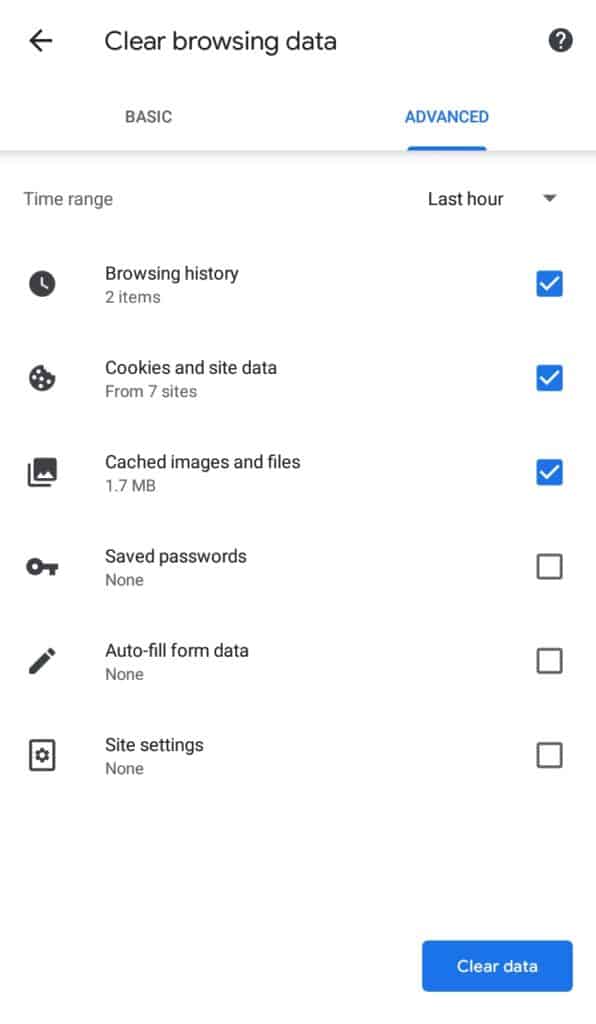
- نوع داده ای را که می خواهید پاک کنید انتخاب کنید.
- روی Clear data ضربه بزنید.
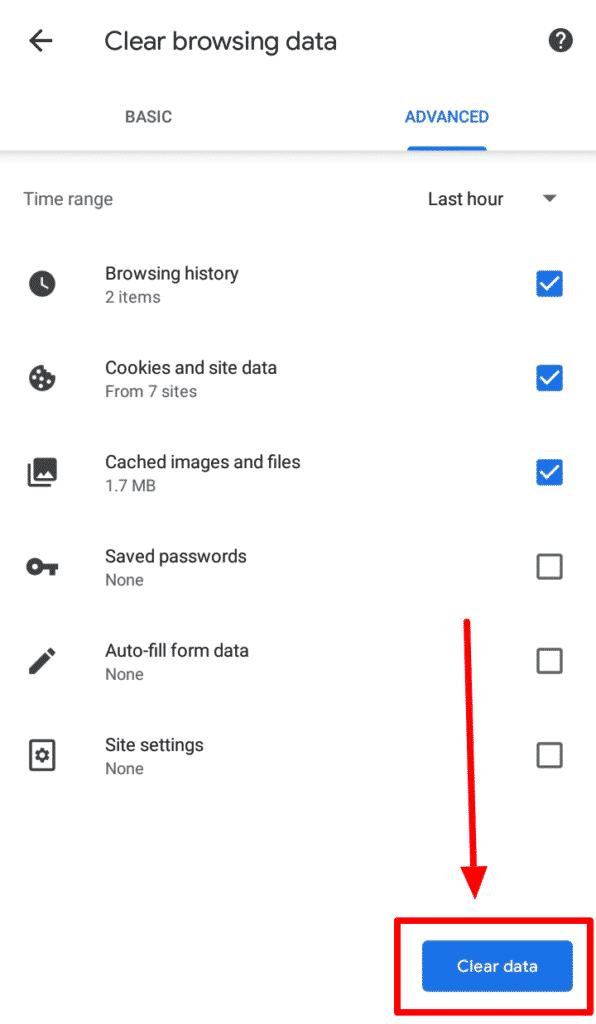
مرحله 4: از آداپتور Wi-Fi استفاده کنید

روتر شما محدوده سیگنال محدودی دارد و این می تواند باعث کندی اتصالات Wi-Fi شود. سیگنال Wi-Fi فقط می تواند تا حدود 300 فوت برسد و این محدوده زمانی که توسط دیوارها، کف ها و سایر اشیاء فیزیکی مسدود می شود کاهش می یابد.
به همین دلیل است که نقاط مرده وای فای در خانه و برخی مکانها با سیگنال Wi-Fi ضعیف دارید. تا آنجا که ممکن است، وقتی از Wi-Fi خود استفاده می کنید، نوارهای کامل می خواهید.
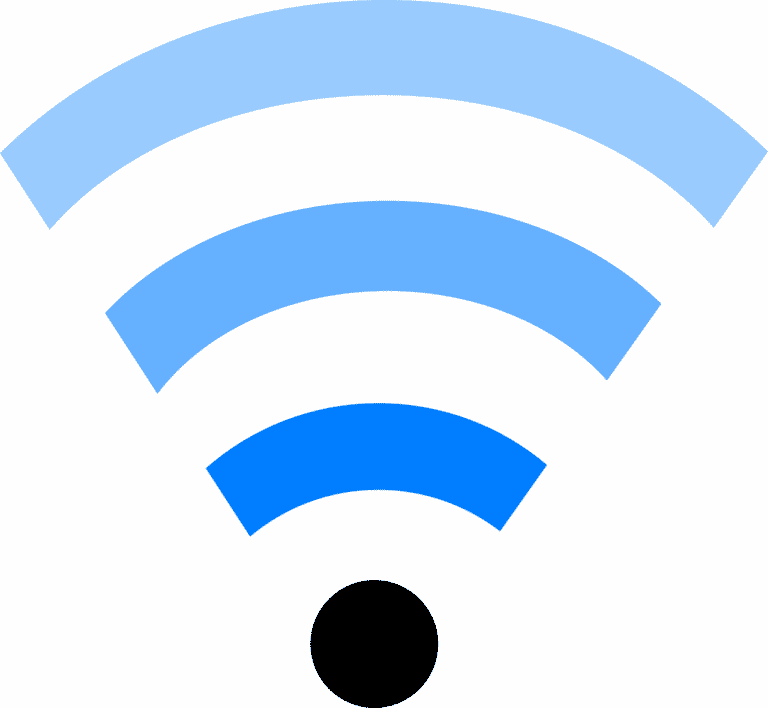
سیگنال های ضعیف می توانند باعث کاهش سرعت اینترنت در هر دستگاهی شوند. سعی کنید به روتر نزدیکتر شوید یا موقعیت آن را تنظیم کنید تا اتصال بهتر و بسیار پایدارتری به دستگاه خود داشته باشید.
همچنین می توانید از یک آداپتور Wi-Fi برای افزایش برد سیگنال Wi-Fi خود استفاده کنید. همچنین اتصال بسیار پایدارتر و سرعت وای فای نسبتاً سریعتری به شما می دهد.
مرحله 5: برنامه های پس زمینه را ببندید

برخی از برنامههای پسزمینه همچنان میتوانند از داده و اتصال اینترنت استفاده کنند، حتی اگر شما از آنها استفاده نمیکنید. این برنامه ها را ببندید تا سرعت Wi-Fi خود را افزایش دهید.
برای بستن برنامه های پس زمینه، مراحل زیر را دنبال کنید:
- لیست برنامه های اخیر را در اندروید خود باز کنید. این ویژگی در هر دستگاه متفاوت است و برای گوشی من مانند دو مستطیل در صفحه پایین به نظر می رسد.
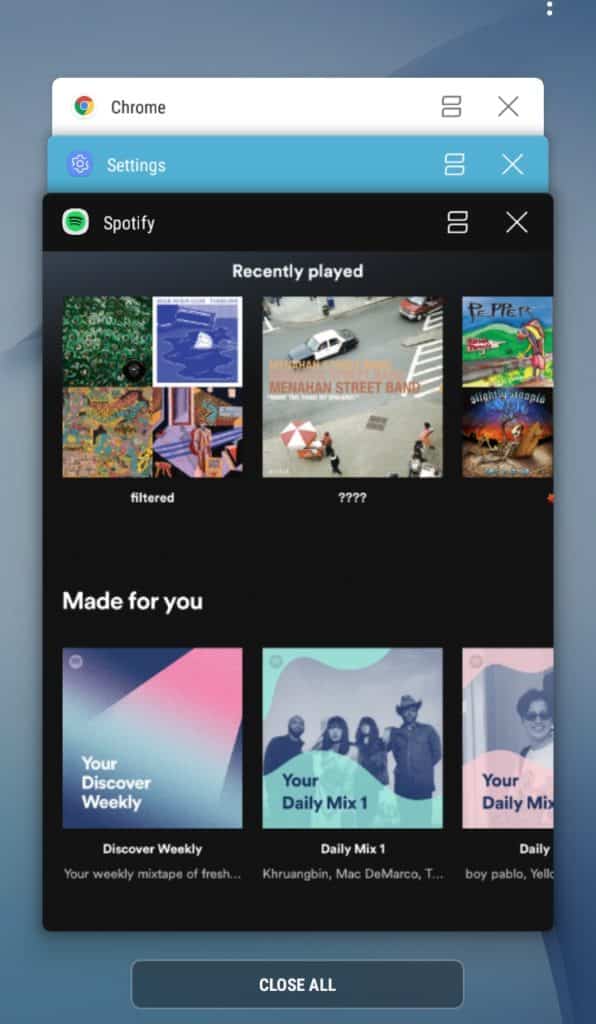
- با اسکرول کردن به بالا و پایین برنامه هایی را که استفاده نمی کنید پیدا کنید.
- برنامه را با کشیدن انگشت به سمت راست ببندید. همچنین می توانید برای بستن این برنامه ها روی «Close All» یا «Clear All» ضربه بزنید.
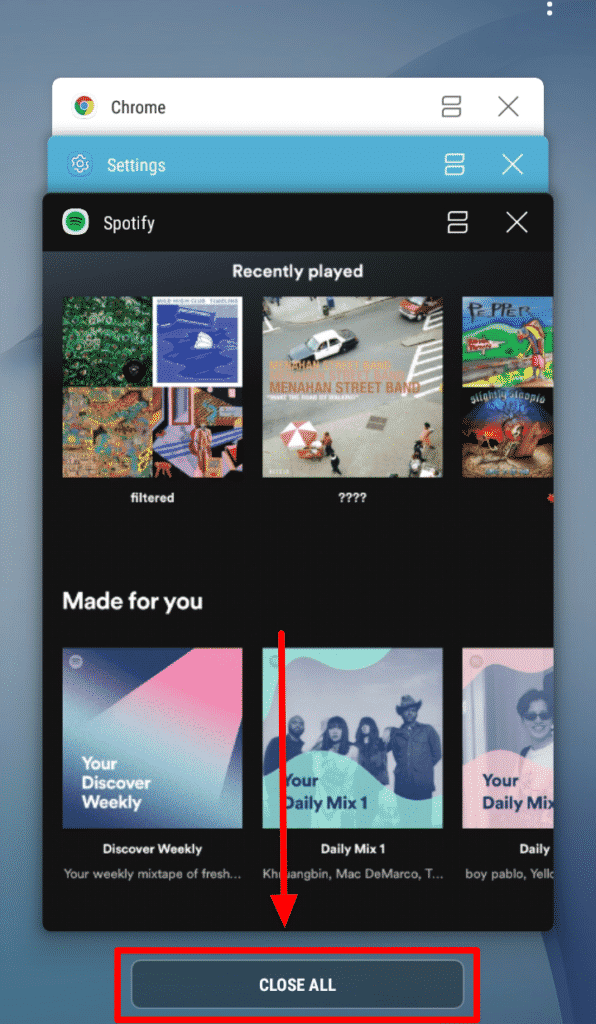
مرحله 6: از یک تحلیلگر Wi-Fi استفاده کنید
کندی اتصال وای فای نیز می تواند به دلیل ازدحام بیش از حد باشد. روترها یک کانال خاص برای پخش سیگنال خود دارند و زمانی که همسایگان شما از همان کانال استفاده می کنند، می تواند بسیار شلوغ باشد.
این مشکل در مکان های شلوغ مانند آپارتمان ها، خوابگاه ها و محله ها قابل توجه است. اگر همه شما از یک کانال استفاده می کنید، احتمالاً همه شما تحت تأثیر اتصال وای فای کند قرار خواهید گرفت.
برای حل این مشکل، به یک برنامه وای فای نیاز دارید که بتواند کمترین شلوغی کانال را برای روتر شما پیدا کند. استفاده از اپلیکیشن Wi-Fi Analyzer را به کاربران اندروید توصیه می کنیم تا کانالی مناسب برای آن ها پیدا کنید.
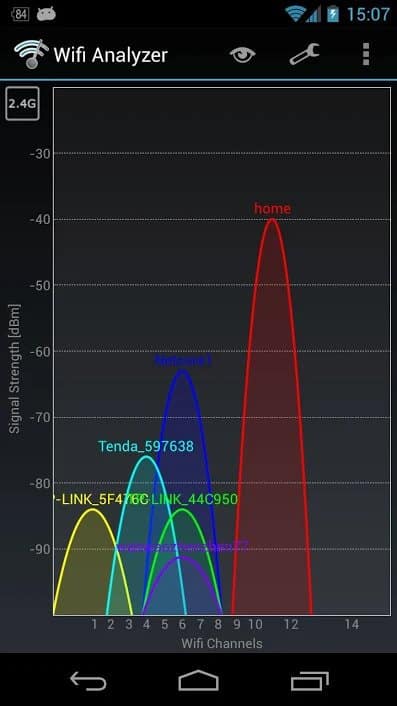
برنامه تحلیلگر وای فای
برنامه را اجرا کنید تا مشخص کنید کدام کانال ها در دسترس هستند و کدام یک از آنها شلوغ است. بهترین مورد را برای خود انتخاب کنید و از اتصال Wi-Fi سریعتر لذت ببرید.
پرسش و پاسخ رفع کندی وای فای در اندروید
سرعت وای فای خوب چقدر است؟
به طور کلی سرعت حداقل 20 مگابیت در ثانیه را برای جلوگیری از تاخیر و تاخیر توصیه می کنیم. برای گشت و گذار در شبکه، داشتن حداقل 6 مگابیت در ثانیه برای عبور کافی است.
داشتن سرعت وای فای سریعتر بهتر است، بنابراین مطمئن شوید که جدیدترین روترها را در اختیار دارید.
چرا وای فای من کند است؟
تداخل، کانالهای متراکم، موقعیت روتر، برنامههای پسزمینه و آشغالهای مرورگر میتوانند بر سرعت Wi-Fi دستگاه شما تأثیر بگذارند. اتصالات اینترنت از ISP شما، زمانی که کند باشد، باعث کاهش سرعت Wi-Fi شما نیز می شود.
تفاوت بین اتصالات Wi-Fi 2.4 گیگاهرتز و 5 گیگاهرتز چیست؟
یک فرکانس 2.4 گیگاهرتز برای اتصالات دوربرد مناسب است اما بیشتر در معرض تداخل سایر دستگاه ها است. از سوی دیگر، یک فرکانس 5 گیگاهرتز فقط می تواند مسافت های کوتاه تری را پوشش دهد، اما می تواند اتصال Wi-Fi سریع تری به شما بدهد.
جمع بندی رفع کندی وای فای در اندروید
داشتن وای فای کند آزاردهنده است اگر هر روز از آن استفاده کنید، به خصوص برای محل کار. اتصالات کند وای فای می تواند زمان، پول و صبر شما را هدر دهد.
قبل از تماس با ارائهدهنده خدمات اینترنتی خود و دادن گوش دادن به آنها، این نکات را که در بالا ذکر کردیم، امتحان کنید. گاهی اوقات، اتصالات کند وای فای تقصیر ISP ها نیست.
تداخل سایر دستگاهها، کانالهای شلوغ و برنامههای پسزمینه برخی از عواملی هستند که میتوانند بر سرعت Wi-Fi شما تأثیر بگذارند. امیدواریم نکاتی که در بالا ذکر کردیم بتواند به حل کند اتصال Wi-Fi شما کمک کند.
رفع کندی وای فای در اندروید
ترجمه شده توسط سایت دریای شرق از سایت www.joyofandroid.com
کپی بدون ذکر نام و لینک سایت دریای شرق ممنوع است !






